Kako dokazati besedilo v tujem jeziku v Wordu 2016

V interesu kozmopolitizma vam Word 2016 omogoča delo s tujimi jeziki. Naučite se, kako vnesti in urediti besedilo v tujem jeziku, ter preveriti črkovanje in slovnico.
Možnost Upravitelj scenarijev v programu Excel 2013 v spustnem meniju gumba za analizo kaj če na zavihku Podatki na traku vam omogoča ustvarjanje in shranjevanje nizov različnih vhodnih vrednosti, ki dajejo različne izračunane rezultate, imenovane scenariji . Ker so ti scenariji shranjeni kot del delovnega zvezka, lahko njihove vrednosti uporabite za predvajanje kaj-če preprosto tako, da odprete Upravitelj scenarijev in da Excel prikaže scenarij na delovnem listu.
Ko nastavite različne scenarije za preglednico, lahko Excel ustvari tudi zbirno poročilo, ki prikazuje tako vhodne vrednosti, uporabljene v posameznem scenariju, kot tudi rezultate, ki jih ustvarijo v vaši formuli.
Ključ za ustvarjanje različnih scenarijev za tabelo je prepoznavanje različnih celic v podatkih, katerih vrednosti se lahko razlikujejo v posameznem scenariju. Nato te celice (znane kot spreminjanje celic) izberete na delovnem listu, preden odprete pogovorno okno Upravitelj scenarijev, tako da na traku kliknete Podatki→ Analiza Kaj-če→ Upravitelj scenarijev ali pritisnete Alt+AWS.
Spodaj vidite tabelo Sales Forecast 2014, ko izberete tri spreminjajoče se celice na delovnem listu – H3 z imenom Sales_Growth, H4 z imenom COGS (stroški prodanega blaga) in H6 z imenom Stroški – in nato odprete pogovorno okno Upravitelj scenarijev (Alt+AWS ).
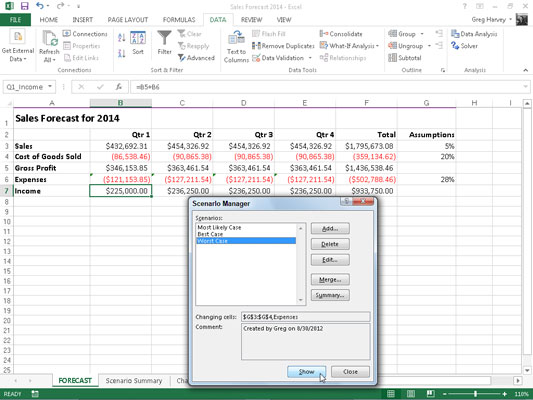
Ustvarimo tri scenarije z uporabo naslednjih nizov vrednosti za tri spreminjajoče se celice:
Najverjetnejši primer, ko je odstotek rasti_prodaje 5%, COGS je 20%, stroški pa 28%
Najboljši primer, ko je odstotek rasti_prodaje 8%, COGS je 18%, stroški pa 20%
Najslabši primer, ko je odstotek rasti_prodaje 2%, COGS je 25%, stroški pa 35%
Če želite ustvariti prvi scenarij, kliknite gumb Dodaj v pogovornem oknu Upravitelj scenarijev, da odprete pogovorno okno Dodaj scenarij, v polje Ime scenarija vnesite Najverjetnejši primer in nato kliknite V redu. (Ne pozabite, da so tri celice, ki so trenutno izbrane na delovnem listu, H3, H4 in H6, že navedene v besedilnem polju Spreminjanje celic tega pogovornega okna.)
Excel nato prikaže pogovorno okno Vrednosti scenarija, kjer sprejmete naslednje vrednosti, ki so že vnesene v vsako od treh besedilnih polj (iz tabele Sales Forecast 2014), Sales_Growth, COGS in Expenses, preden kliknete gumb Dodaj:
0,05 v besedilnem polju Sales_Growth
0,2 v besedilnem polju COGS
0,28 v besedilnem polju Stroški
Svojim spreminjajočim se celicam vedno dodelite imena obsegov, preden začnete ustvarjati različne scenarije, ki jih uporabljajo. Tako Excel vedno prikaže imena obsegov celic in ne njihove naslove v pogovornem oknu Vrednosti scenarija.
Ko kliknete gumb Dodaj, Excel znova prikaže pogovorno okno Dodaj scenarij, kjer vnesete najboljši primer v polje Ime scenarija in naslednje vrednosti v pogovornem oknu Vrednosti scenarija:
0,08 v besedilnem polju Sales_Growth
0,18 v besedilnem polju COGS
0,20 v besedilnem polju Stroški
Ko naredite te spremembe, znova kliknite gumb Dodaj. S tem se odpre pogovorno okno Dodaj scenarij, kjer vnesete najslabši primer kot ime scenarija in naslednje vrednosti scenarija:
0,02 v besedilnem polju Sales_Growth
0,25 v besedilnem polju COGS
0,35 v besedilnem polju Stroški
Ker je to zadnji scenarij, ki ga želite dodati, kliknite gumb V redu namesto Dodaj. Če to storite, se ponovno odpre pogovorno okno Upravitelj scenarijev, ki tokrat prikaže imena vseh treh scenarijev – Najverjetnejši primer, Najboljši primer in Najslabši primer – v svojem seznamskem polju Scenariji.
Če želite, da Excel doda spremenljive vrednosti, dodeljene kateremu koli od teh treh scenarijev, v tabelo Sales Forecast 2014, kliknite ime scenarija v tem seznamskem polju, ki mu sledi gumb Pokaži.
Ko dodate različne scenarije za tabelo v preglednico, ne pozabite shraniti delovnega zvezka, potem ko zaprete pogovorno okno Upravitelj scenarijev. Tako boste imeli dostop do različnih scenarijev vsakič, ko odprete delovni zvezek v Excelu, tako da preprosto odprete upravitelja scenarijev, izberete ime scenarija in kliknete gumb Pokaži.
Ko dodate svoje scenarije v tabelo v preglednici, lahko Excel pripravi zbirno poročilo. To poročilo prikazuje spremenjene in posledične vrednosti ne samo za vse scenarije, ki ste jih definirali, ampak tudi trenutne vrednosti, ki so vnesene v spreminjajoče se celice v tabeli delovnega lista v času, ko ustvarite poročilo.
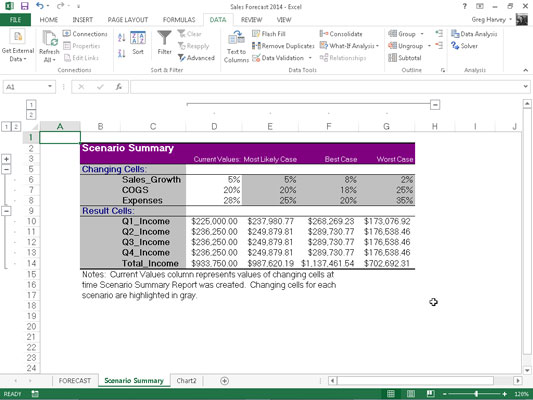
Če želite izdelati poročilo s povzetkom, odprite pogovorno okno Upravitelj scenarijev (Podatki→ Analiza Kaj-Če→ Upravitelj scenarijev ali Alt+AWS) in nato kliknite gumb Povzetek, da odprete pogovorno okno Povzetek scenarija.
To pogovorno okno vam omogoča izbiro med ustvarjanjem (statičnega) povzetka scenarija (privzeto) in (dinamičnega) poročila vrtilne tabele scenarijev. Spremenite lahko tudi obseg celic v tabeli, ki je vključena v razdelek Celice rezultatov v poročilu s povzetkom, tako da prilagodite obseg celic v besedilnem polju Celice rezultatov, preden kliknete V redu, da ustvarite poročilo.
Ko kliknete V redu, Excel ustvari poročilo o povzetku za spremenjene vrednosti v vseh scenarijih (in trenutnem delovnem listu) skupaj z izračunanimi vrednostmi v celicah z rezultati na novem delovnem listu (imenovanem Povzetek scenarija). Nato lahko preimenujete in prestavite delovni list Povzetek scenarija, preden ga shranite kot del datoteke delovnega zvezka.
V interesu kozmopolitizma vam Word 2016 omogoča delo s tujimi jeziki. Naučite se, kako vnesti in urediti besedilo v tujem jeziku, ter preveriti črkovanje in slovnico.
Učinkovito filtriranje in razvrščanje podatkov v vrtilni tabeli Excel 2019 za boljša poročila. Dosežite hitrejše analize z našimi namigi in triki!
Reševalec v Excelu je močno orodje za optimizacijo, ki lahko naleti na težave. Razumevanje sporočil o napakah reševalca vam lahko pomaga rešiti težave in optimizirati vaše matematične modele.
Odkrijte različne <strong>teme PowerPoint 2019</strong> in kako jih lahko uporabite za izboljšanje vaših predstavitev. Izberite najboljšo temo za vaše diapozitive.
Nekateri statistični ukrepi v Excelu so lahko zelo zmedeni, vendar so funkcije hi-kvadrat res praktične. Preberite vse opise funkcij hi-kvadrat za bolje razumevanje statističnih orodij.
V tem članku se naučite, kako dodati <strong>obrobo strani</strong> v Word 2013, vključno z različnimi slogi in tehnikami za izboljšanje videza vaših dokumentov.
Ni vam treba omejiti uporabe urejevalnika besedil na delo z enim samim dokumentom. Učinkovito delajte z več dokumenti v Wordu 2013.
Sodelovanje pri predstavitvi, ustvarjeni v PowerPointu 2013, je lahko tako preprosto kot dodajanje komentarjev. Odkrijte, kako učinkovito uporabljati komentarje za izboljšanje vaših predstavitev.
Ugotovite, kako prilagoditi nastavitve preverjanja črkovanja in slovnice v Wordu 2016, da izboljšate svoje jezikovne sposobnosti.
PowerPoint 2013 vam ponuja različne načine za izvedbo predstavitve, vključno s tiskanjem izročkov. Izročki so ključnega pomena za izboljšanje vaše predstavitve.




